Ziyaretçi Giriş Formu
Ziyaretçi Giriş Formu menüsü, ziyaretçilerin canlı sohbet başlatmadan önce gerekli bilgileri doldurmasını sağlar. Bu form ile kullanıcıdan toplanacak bilgileri, form alanlarını ve balonun iç görünümünü özelleştirebilir, görsel ve sosyal medya bağlantıları gibi unsurlar ekleyebilirsiniz. Bu alanlarda alınan bilgiler, profil kartına kaydedilerek müşteri temsilcilerinin ihtiyaç duyduğu bilgilere hızlıca ulaşmasını sağlayabilir ve bilgileri stoklayabilirsiniz.
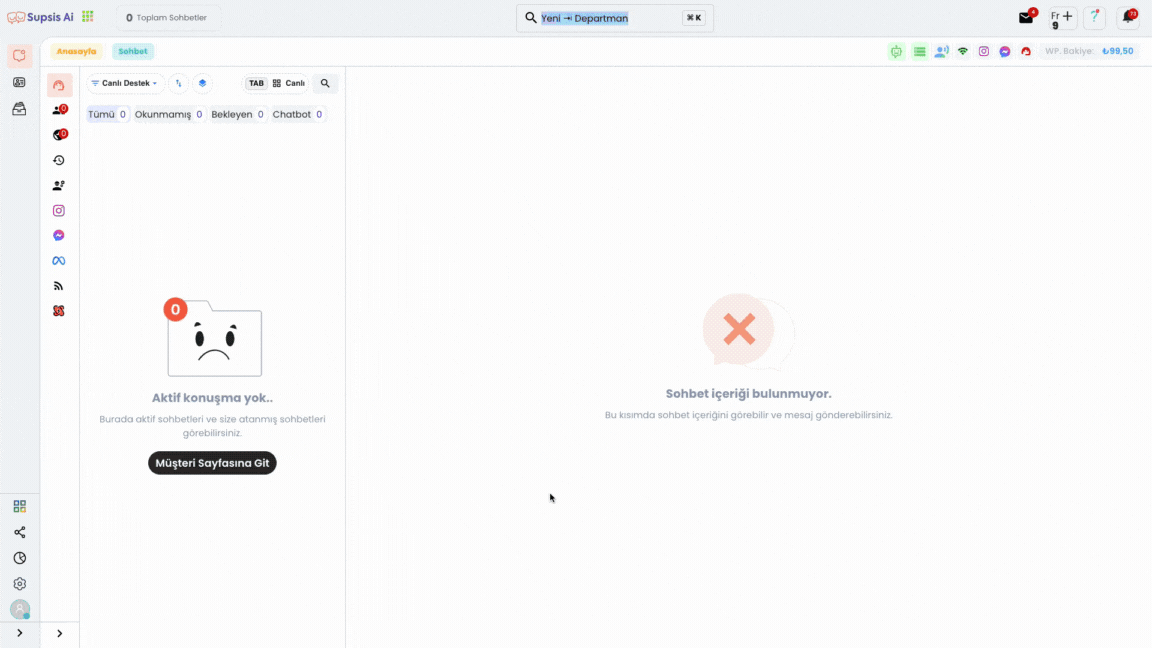
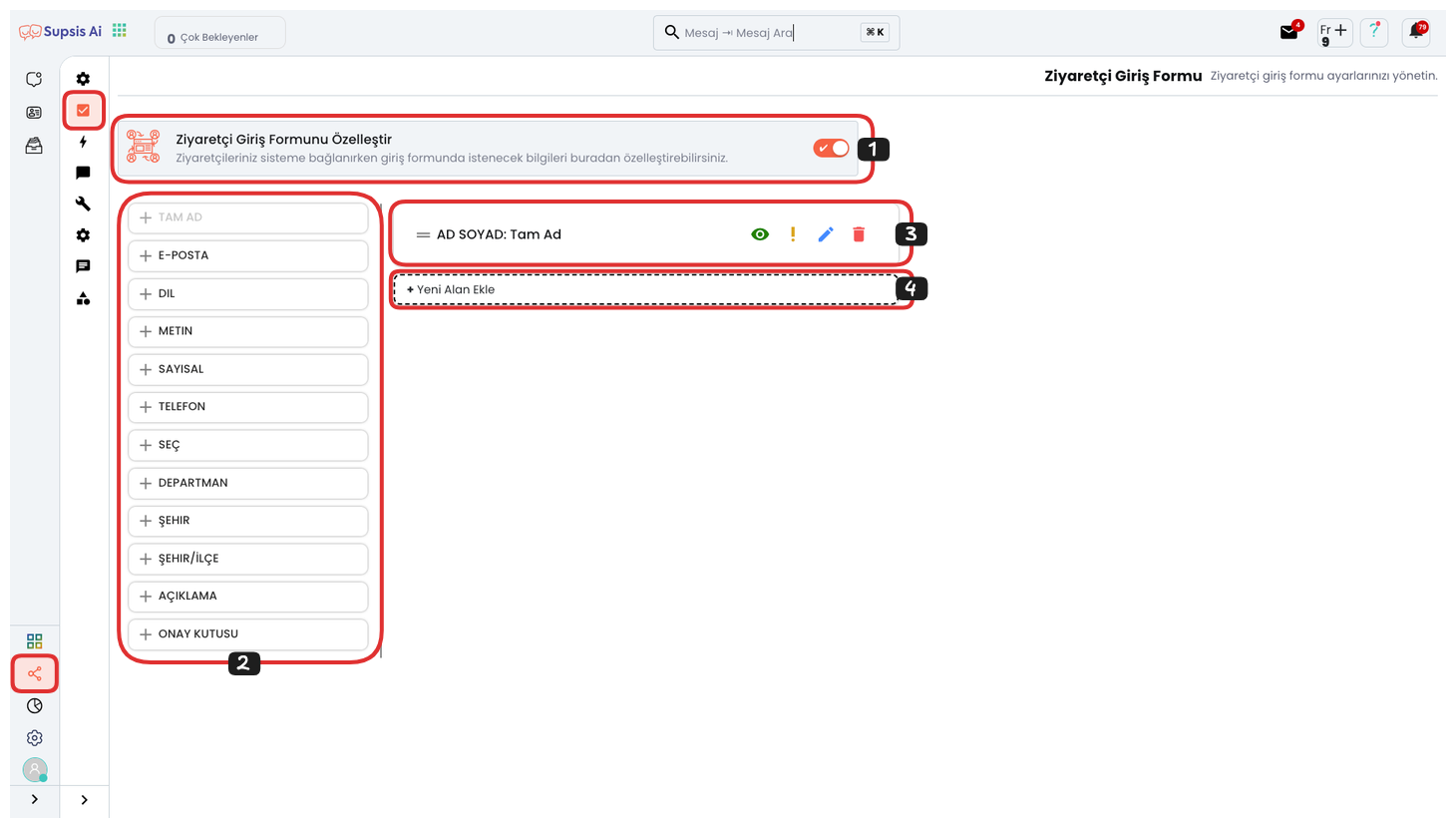
Ziyaretçi Giriş Formu:
- Ziyaretçi Giriş Formunu Özelleştir
- Yeni alan Ekle
- Mevcut Alanı Düzenle
- Özel Alan Ekle
1-) Ziyaretçi Giriş Formunu Özelleştir
Bu özelliği aktif ederek formu kullanıma açabilirsiniz. Bu sayede, ziyaretçilerin bilgilerini toplayacak alanları ihtiyaçlara göre kişiselleştirebilir ve belirlediğiniz bilgilere göre formu özelleştirebilirsiniz. Formda yer alacak alanları seçerek, kullanıcı deneyimini optimize edebilir ve topladığınız bilgileri müşteri temsilcileri için daha faydalı hale getirebilirsiniz. Bu, müşteri etkileşimlerini daha etkili bir şekilde yönetmenizi sağlar.
2-) Yeni Alan Ekle
Formunuza yeni alanlar eklemek için bu seçeneği kullanabilirsiniz. Yeni alan eklerken, aşağıdaki türlerden birini seçebilirsiniz:
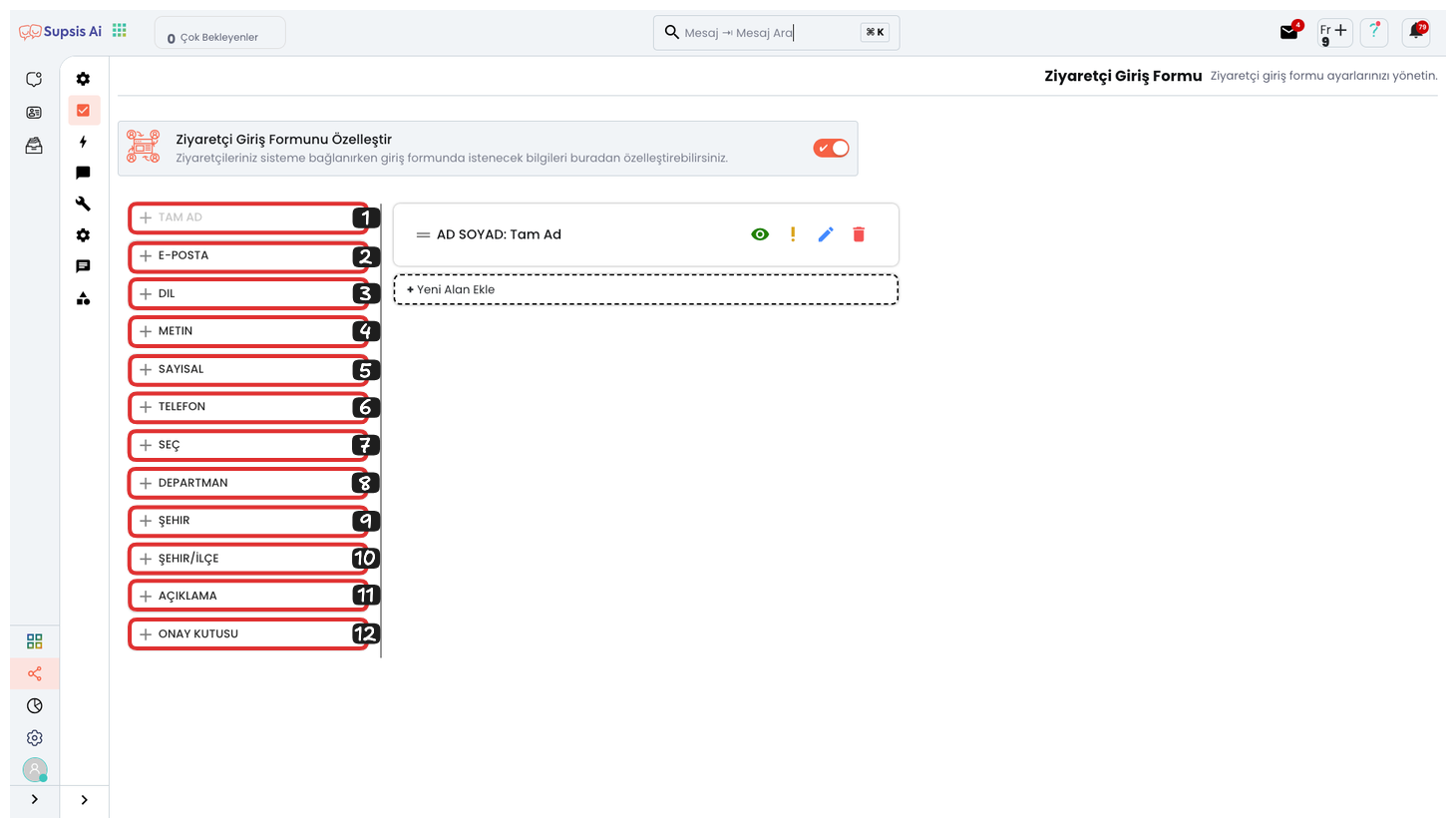
- Tam Adı
- E-Posta
- Dil
- Metin
- Sayısal
- Telefon
- Seç
- Departman
- Şehir
- Şehir/İlçe
- Açıklama
- Onay Kutusu
1-) Tam Ad: Ziyaretçinin tam adını girmesi için bir alan.
2-) E-Posta: Ziyaretçinin e-posta adresini girmesi için bir alan.
3-) Dil: Ziyaretçinin tercih ettiği dili seçmesi için bir alan.
4-) Metin: Mesaj kısmını serbestçe yazabileceğiniz ve ziyaretçinin serbest metin girmesi için bir alan.
5-) Sayısal: Ziyaretçinin sayısal veri girmesi için bir alan.
6-) Telefon: Ziyaretçinin telefon numarasını girmesi için bir alan.
7-) Seç: Ziyaretçinin sizin belirlediğiniz seçeneklerden birini seçmesi için bir açılır menü.
8-) Departman: Ziyaretçinin atanmak istediği departmanı seçmesi için bir alan.
9-) Şehir: Ziyaretçinin şehir seçebilmesi için bir alan.
10-) Şehir/İlçe: Ziyaretçinin şehir veya ilçe girmesi için bir alan.
11-) Açıklama: Formunuza bilgi verici metin, sosyal medya linkleri, görsel veya GIF gibi kozmetik değerler ekleyebileceğiniz bir alan. Açıklama alanı yalnızca görüntülenebilir, ziyaretçi bu alanda herhangi bir işlem yapamaz. Aşağıdaki görselde örnek bir açıklama görebilirsiniz
12-) Onay Kutusu: Ziyaretçinin onay vermesi gereken bir kutu oluşturur. Bu kutuya, KVKK veya gizlilik sözleşmesi gibi onaylanması gereken maddeleri ekleyebilirsiniz.
Bu özelliklerle, ziyaretçilerinizden ihtiyaç duyduğunuz bilgileri toplayarak daha etkili bir destek sunabilir ve toplanan verileri stoklayabilirsiniz.
3-) Mevcut Alanı Düzenle
- Alanları Yönetme: Formda mevcut olan alanları görebilir, düzenleyebilir, zorunluluk belirleyebilir veya silebilirsiniz. Her alan için aşağıdaki seçenekler vardır:
- Göz: Alanın görünüp görünmeyeceğini belirler.
- Ünlem: Alanın zorunlu olup olmadığını ayarlar.
- Çöp Kutusu: Alanı formdan kaldırır.
- Kalem: Alanın adını, tipini ve kozmetik detaylarını düzenlemenizi sağlar.
Düzenle
Form alanının kozmetiğini, alanların durumunu, adını, görünürlüğünü ve zorunluluğunu ayarlayabileceğiniz kısımdır.
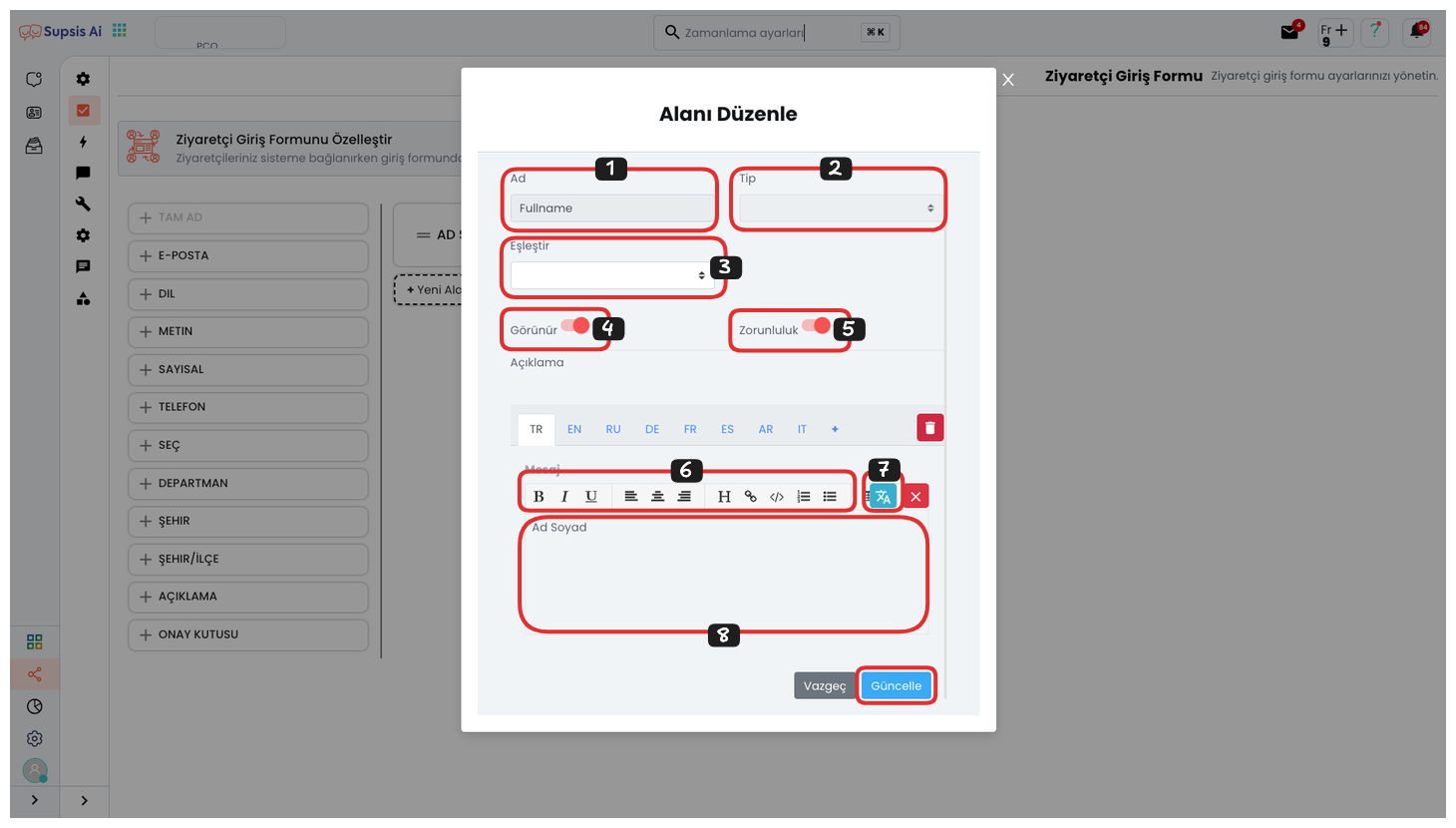
Mevcut Alanı Düzenle
- Ad
- Tip
- Eşleştir
- Görünürlük
- Zorunluluk
- Kozmetik Detaylar
- Mesajı Diğer Dillere Çevir
- Mesaj
1-) Ad: Form alanının adını buradan düzenleyebilirsiniz. Bu kısım, form alanına girilen bilgileri doğrularken kullanılır ve ziyaretçi giriş formunda görünmez; sadece Supsis panelinizdeki "Ad" kısmında gözükür. Örneğin, "E-posta" seçeneği ile işaretli bir alan, e-posta formatında (example@example.xx) doldurulmazsa ve bu alan zorunlu ise, canlı desteğe bağlanma gerçekleşmez. E-posta ve dil gibi bazı form alanı tiplerinin adı düzenlenemez.
2-) Tip: Form alanı tipini buradan düzenleyerek en uygun formu oluşturabilirsiniz.
3-) Eşleştir: Ziyaretçinin formu doldururken yazdığı bilgiyi ziyaretçinin profil kartındaki kullanıcı değerleri ile eşleştirir. Örneğin, canlı desteğe bağlanan ziyaretçilerin kullanıcı adını almak sizin için önemliyse, alan tipi olarak "Metin" seçtikten sonra "Mesaj" kısmına "Kullanıcı Adı" yazabilirsiniz. Sonrasında, bu bilgiyi Ayarlar > Ziyaretçi Profil Bilgileri sekmesinden oluşturduğunuz kullanıcı değeri ile eşleştirin. Böylece, kullanıcı canlı desteğe bağlanmadan önce gereken bilgi alınır ve profil kartına eklenir.
4-) Görünürlük: Form alanının görünürlüğünü açıp kapatabilirsiniz. Geçici olarak kapatmak ya da ileride aktif etmek istediğiniz, ancak şu anda görünmesini istemediğiniz alanların görünürlüğünü kapatabilirsiniz. Ayrıca, Supsis API’si yoluyla ziyaretçi verilerini otomatik gönderiyor ve eşleştirme yapıyorsanız, bu alanların görünürlüğünü kapatabilirsiniz. Örneğin, e-ticaret platformlarında ziyaretçinin paket seviyesi gibi veriler otomatik olarak gönderiliyorsa, bu alanları görünmez yaparak daha temiz bir arayüz sağlayabilirsiniz. Bu veriler chatbot tarafından filtrelenebilir veya temsilciniz tarafından hizmet sırasında görüntülenebilir.
5-) Zorunluluk: Form alanının zorunlu olup olmadığını belirler. Kullanıcı, zorunlu alanları doldurmadıkça canlı desteğe bağlanamaz.
6-) Kozmetik Detaylar: Form alanının kozmetik özelliklerini buradan özelleştirebilirsiniz. Mesaja bağlantı ekleme veya yazı tipini değiştirme gibi ayarlar buradan yapılabilir.
7-) Mesajı Diğer Dillere Çevir: Mesaj kısmına yazdığınız içeriği diğer dillere çevirebilirsiniz. Bu özellik, tarayıcı veya cihazında farklı dilleri kullanan kullanıcılar için, form alanı metninin kendi dillerinde otomatik sunulmasını sağlar. "Diller" bölümünden ilgili dili seçebilir, gereksiz dilleri çöp kutusu simgesinden silebilir veya "+" simgesiyle yeni diller ekleyebilirsiniz.
8-) Mesaj: Ziyaretçi formu alanındaki ilgili alanın adını buradan düzenleyebilirsiniz. Örneğin, "Ad Soyad" adlı form bileşenini "İsim Soyisim" olarak değiştirmek isterseniz, bu kısmı düzenleyerek işlemi tamamlayabilirsiniz.
4-) Özel Alan Ekle
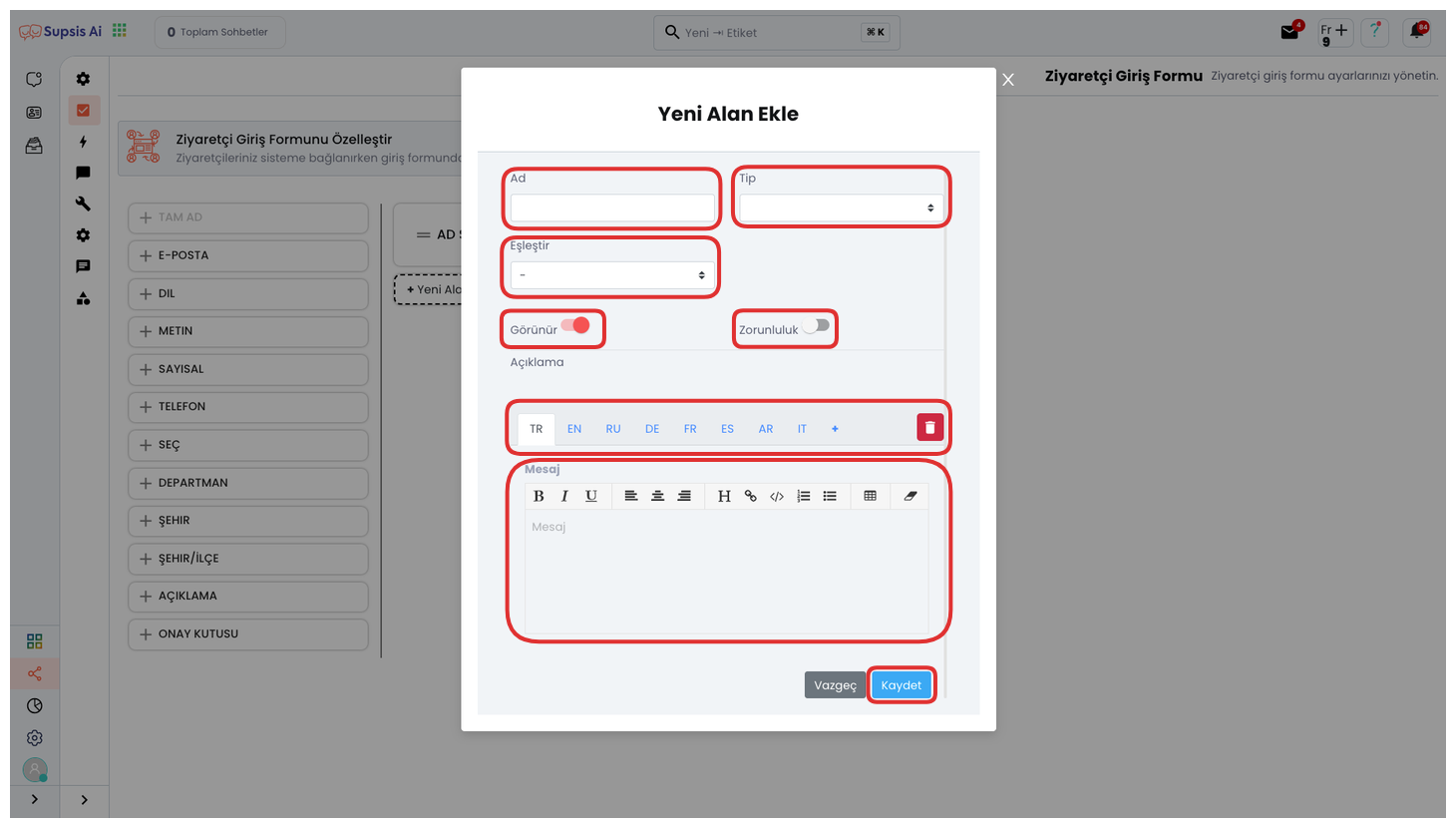
Bu alandan, ihtiyacınıza uygun kendi özel alanınızı oluşturabilirsiniz. İster metin, ister sayısal veri, isterse de açılır menü gibi çeşitli form alanlarını ekleyerek, ziyaretçilerden toplamak istediğiniz bilgilere göre formu özelleştirebilirsiniz. Bu özellik, formunuzu tamamen kişiselleştirmenize olanak tanır, böylece yalnızca işinize yarayan ve kullanıcılarınızın ihtiyaçlarına hitap eden veri alanları oluşturabilirsiniz.